XML-формат является одним из наиболее распространенных и удобных форматов хранения и передачи данных. В сфере бухгалтерии и финансов он часто используется для создания выписок, которые содержат информацию о финансовых операциях.
Если вам предоставлена XML-файл выписки, вы можете открыть его на своем компьютере с помощью различных программ и сервисов. Это позволит вам просмотреть и проанализировать информацию о финансовых операциях, а также выполнить другие действия с выпиской.
Существует несколько способов открыть XML файл выписки. Один из самых простых способов - использование текстового редактора, который поддерживает работу с XML. В таком редакторе вы сможете просмотреть содержимое файла, а также выполнить поиск по нему и произвести различные манипуляции с данными.
Если у вас нет подходящего текстового редактора, не стоит отчаиваться. Существуют специальные программы для работы с XML-файлами, которые обладают более широким функционалом и позволяют проводить расширенный анализ данных. Некоторые из них также предоставляют возможность сохранить выписку в другом формате, что может быть полезным, если вам нужно передать данные другому лицу или преобразовать их для дальнейшей обработки.
Как открыть XML файл выписки: инструкция и способы

Если вы не уверены, какую программу использовать, есть несколько альтернатив, которые можно рассмотреть.
1. Использование встроенного текстового редактора
Операционные системы Windows и macOS предоставляют встроенные текстовые редакторы Notepad и TextEdit соответственно. Чтобы открыть XML-файл в таком редакторе, щелкните правой кнопкой мыши на файле выписки и выберите "Открыть с помощью" -> "Notepad" (или "TextEdit"). После открытия файла вы сможете просмотреть содержимое XML-структуры и операций.
2. Использование специализированного XML-редактора
Существуют также специализированные программы для работы с XML-файлами, которые предоставляют дополнительные возможности, такие как подсветка синтаксиса и навигация по структуре XML. Одним из таких инструментов является Notepad++ для Windows и Atom для Windows, macOS и Linux. Загрузите и установите одну из этих программ, а затем откройте XML-файл через меню "Файл" -> "Открыть".
3. Использование веб-браузера
Некоторые веб-браузеры, такие как Google Chrome, имеют встроенную поддержку для открытия XML-файлов. Просто перетащите файл выписки в окно браузера или выберите "Файл" -> "Открыть файл" и выберите соответствующий XML-файл. Браузер отобразит структуру и содержимое XML-файла, что позволит вам легко просматривать и анализировать информацию.
Следуя этим инструкциям, вы сможете открыть XML файл выписки и просмотреть его содержимое в любой подходящей программе. Это позволит вам быстро анализировать информацию о совершенных операциях и управлять своими финансами.
Почему нужно открывать XML файл выписки

XML файлы выписки широко используются в различных сферах, таких как бухгалтерия, банковское дело, электронная коммерция и многих других. В отличие от обычных текстовых или документных форматов, XML файлы имеют определенную структуру и синтаксис, что делает их незаменимыми для передачи и обмена данными.
Открытие XML файла выписки позволяет получить доступ к содержащимся в нем данным и информации. Это может быть полезно, например, для проверки бухгалтерских записей, анализа финансовой информации или автоматической обработки данных с помощью специальных программ или скриптов.
Поскольку XML файлы выписки могут содержать большой объем информации, их открытие дает возможность удобного поиска и фильтрации нужной информации. Кроме того, XML файлы могут быть открыты с помощью различных программ и инструментов, что упрощает работу с данными в разных средах и операционных системах.
Открытие XML файла выписки также позволяет проверить корректность структуры и формата файла. XML формат имеет строгие правила по описанию данных, и открытие файла позволяет убедиться, что файл создан в соответствии с этими правилами и может быть обработан правильно.
В целом, открытие XML файла выписки является важным шагом для работы с данными и информацией, представленной в этом формате. Оно позволяет получить доступ к содержащимся данным, проводить анализ, обработку и проверку файлов для выполнения различных задач в различных сферах деятельности.
Какие программы могут открыть XML файл выписки

XML файлы выписки могут быть открыты различными программами, в зависимости от вашего предпочтения и потребностей. Вот несколько популярных программ, которые могут открыть XML файлы выписки:
| Программа | Описание |
|---|---|
| Microsoft Excel | Excel может открыть XML файлы выписки и преобразовать их в удобочитаемый формат таблицы. Вы можете использовать функции Excel для анализа данных и выполнения расчетов. |
| Google Sheets | Google Sheets - это онлайн-табличный процессор, который также может открыть XML файлы выписки. Это особенно удобно, если вы хотите работать с файлом в облаке или совместно с другими людьми. |
| Notepad++ | Notepad++ - это текстовый редактор с подсветкой синтаксиса XML. Хотя XML файлы выписки не так удобны для чтения в текстовом формате, вы можете использовать Notepad++ для просмотра и редактирования содержимого файла. |
| XML-парсеры | XML-парсеры - это программы, специально разработанные для чтения XML файлов. Они позволяют анализировать структуру файла и извлекать нужную информацию. Некоторые из популярных XML-парсеров включают XMLSpy, XML Notepad и XML Viewer. |
Выбор программы для открытия XML файла выписки зависит от ваших специфических потребностей и предпочтений. Различные программы предлагают разные возможности для работы с XML файлами выписки, поэтому рассмотрите свои потребности и выберите программу, которая наиболее подходит для вас.
Инструкция по открытию XML файла выписки в программе Microsoft Excel

Если у вас есть файл выписки в формате XML, то вы можете открыть его в программе Microsoft Excel, чтобы легко просматривать и анализировать данные. Вот пошаговая инструкция, как это сделать:
1. Откройте программу Microsoft Excel на вашем компьютере.
2. Нажмите на вкладку "Файл" в верхнем левом углу программы.
3. В выпадающем меню выберите пункт "Открыть".
4. В появившемся диалоговом окне найдите и выберите XML файл выписки.
5. Нажмите на кнопку "Открыть".
6. При открытии файла Excel должен предложить вам выбрать схему импорта. Выберите "XML-таблица", чтобы правильно интерпретировать данные из XML файла.
7. После выбора схемы импорта нажмите на кнопку "OK".
8. Excel автоматически распознает структуру XML файла и отобразит его данные в таблице.
9. Обратите внимание на то, что в XML файле могут быть несколько листов с данными. Вы можете выбрать нужный лист, если есть такая возможность.
10. Теперь вы можете работать с данными из XML файла в Excel, применять фильтры, сортировки, формулы и другие возможности программы.
11. Если у вас возникли проблемы с открытием XML файла в Excel, убедитесь, что у вас установлена последняя версия программы и проверьте формат XML файла на ошибки.
12. После завершения работы с файлом вы можете сохранить изменения и закрыть программу Excel.
Теперь вы знаете, как открыть XML файл выписки в программе Microsoft Excel. Это позволит вам удобно работать с данными и использовать все возможности Excel для анализа и обработки информации.
| Шаг | Действие |
|---|---|
| 1 | Откройте программу Microsoft Excel на вашем компьютере |
| 2 | Нажмите на вкладку "Файл" в верхнем левом углу программы |
| 3 | В выпадающем меню выберите пункт "Открыть" |
| 4 | В появившемся диалоговом окне найдите и выберите XML файл выписки |
| 5 | Нажмите на кнопку "Открыть" |
| 6 | Выберите "XML-таблица" в схеме импорта |
| 7 | Нажмите на кнопку "OK" |
| 8 | Excel отобразит данные из XML файла в таблице |
| 9 | Выберите нужный лист, если есть такая возможность |
| 10 | Работайте с данными из XML файла в Excel |
| 11 | Проверьте установленную версию программы и формат XML файла |
| 12 | Сохраните изменения и закройте программу Excel |
Использование программы Notepad++ для открытия XML файла выписки
Шаги:
- Скачайте и установите программу Notepad++ с официального сайта. Эта программа доступна бесплатно и совместима с операционными системами Windows.
- Откройте Notepad++, щелкнув дважды по ярлыку на рабочем столе или в найденном в поисковой строке меню "Пуск".
- В меню Файл выберите "Открыть".
- Найдите нужный файл выписки в диалоговом окне "Открыть файл" и щелкните на него, чтобы выбрать его.
- Нажмите кнопку "Открыть".
- После открытия файла выписки в Notepad++ вы увидите код XML, который содержит информацию о выписке.
- Чтобы удобнее просматривать файл, можно воспользоваться различными возможностями Notepad++, такими как подсветка синтаксиса, автоотступы и другие.
- Вы также можете внести изменения в файл выписки, если это необходимо, и сохранить его после редактирования.
Таким образом, с помощью программы Notepad++ вы можете легко открыть, просмотреть и отредактировать XML файл выписки. Удобный интерфейс и функциональные возможности редактора помогут вам легко работать с такими файлами.
Открытие XML файла выписки в программе XMLSpy
- Запустите программу XMLSpy. Для этого щелкните дважды по ярлыку на рабочем столе или откройте программу через меню "Пуск".
- Выберите файл выписки для открытия. Чтобы сделать это, нажмите на кнопку "Открыть файл" в верхней панели инструментов или выберите пункт меню "Файл" -> "Открыть".
- Найдите XML файл выписки и выберите его. Используйте диалоговое окно "Открыть файл" для навигации по вашему компьютеру и выбора XML файла выписки.
- Нажмите на кнопку "Открыть". После выбора XML файла выписки, нажмите на кнопку "Открыть" внизу диалогового окна.
После выполнения этих шагов, XML файл выписки будет открыт в программе XMLSpy. Вы сможете просматривать содержимое XML файла, редактировать его и выполнять другие операции с XML данными, используя возможности программы XMLSpy.
Не забудьте сохранить внесенные изменения в XML файл выписки перед закрытием программы XMLSpy или открытием другого файла.
Способы просмотра XML файла выписки на мобильных устройствах
XML файлы выписок можно просматривать на мобильных устройствах с помощью специальных приложений.
Вот некоторые способы просмотра XML файлов выписок на различных мобильных устройствах:
Android:
1. Установите приложение для просмотра XML файлов, например, "XML Viewer Free" или "XML Notepad".
2. Откройте приложение и найдите XML файл выписки на вашем устройстве.
3. Выберите файл и откройте его в приложении для просмотра.
iOS:
1. Установите приложение для просмотра XML файлов, например, "XML Viewer" или "XML Notepad".
2. Откройте приложение и найдите XML файл выписки на вашем устройстве.
3. Выберите файл и откройте его в приложении для просмотра.
С помощью этих приложений вы сможете просмотреть содержимое XML файла выписки на мобильном устройстве, а также производить различные операции с данными, такие как поиск, фильтрация и экспорт.
Другие возможности работы с XML файлом выписки

Рассмотрим некоторые из возможностей работы с XML файлом выписки:
1. Фильтрация данных
XML файлы могут содержать большое количество информации, и в некоторых случаях может потребоваться отфильтровать только определенные данные. С помощью специализированных программ или языков программирования, таких как Python или Java, можно легко извлечь только нужные вам данные из XML файла выписки.
2. Преобразование данных
XML файлы могут быть преобразованы в различные форматы данных, такие как CSV или JSON, с целью более удобного использования или интеграции с другими системами. Существуют специальные инструменты для выполнения таких преобразований, например, XSLT (Extensible Stylesheet Language Transformations).
3. Валидация данных
XML файлы могут быть проверены на соответствие определенной схеме или структуре данных. Это позволяет гарантировать корректность и целостность информации. Существуют различные инструменты и языки, такие как XML Schema или DTD (Document Type Definition), которые позволяют проводить такую валидацию.
Это только некоторые из возможностей работы с XML файлом выписки. Изучение и использование XML формата данных позволяет эффективно обрабатывать и анализировать структурированную информацию, что может быть полезно во многих областях бизнеса и научных исследований.